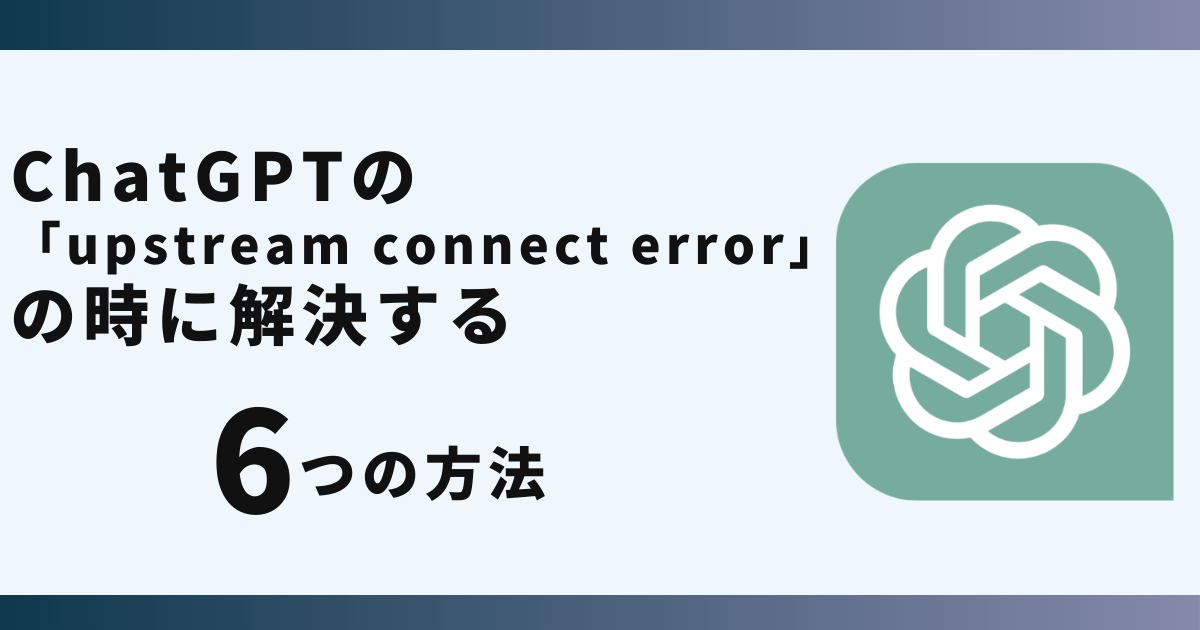ChatGPTで「upstream connect error」と表示されて悩んでいませんか?
実はアプリの再起動で解決できます。
この記事ではChatGPTで「upstream connect error」と表示された時の対処法を画像でご紹介します。
ChatGPTの「upstream connect error」とは?
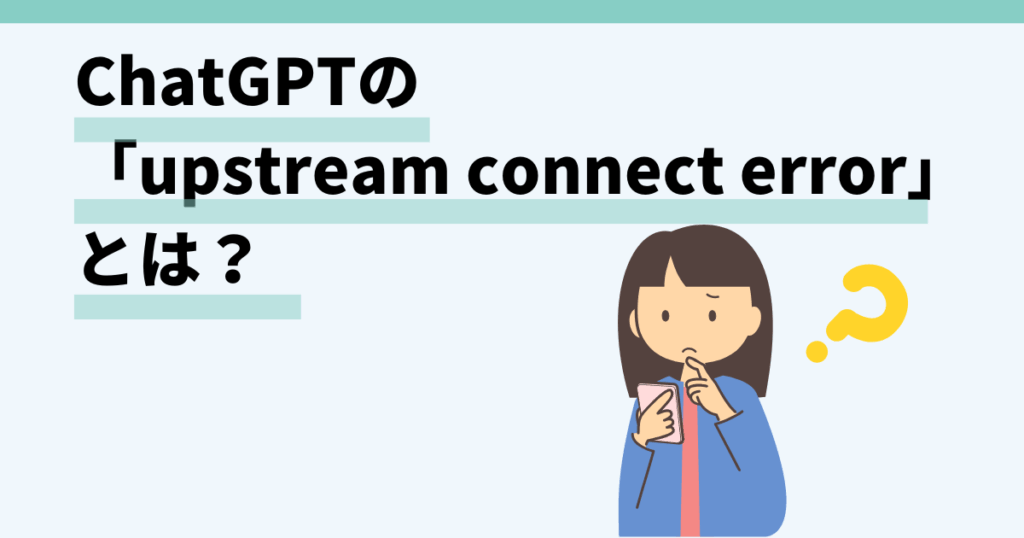
ChatGPTで「upstream connect error」と表示が出た経験はありませんか?
この「upstream connect error」とは、ユーザーの端末とチャットGPT(システム側)との間で発生するエラーのことです。
通信が上手くいかなかった時に発生します。
例えば、以下のような時に表示されます。
・ChatGPT使用時に、プロンプトを入力して「送信」を押した後に表示された。
・応答の途中で突然表示された。
 お悩みねこ
お悩みねこなるほど!接続の問題だったわけだにゃ!詳しい原因も知りたいにゃ!
ChatGPTの「upstream connect error」が起こる原因
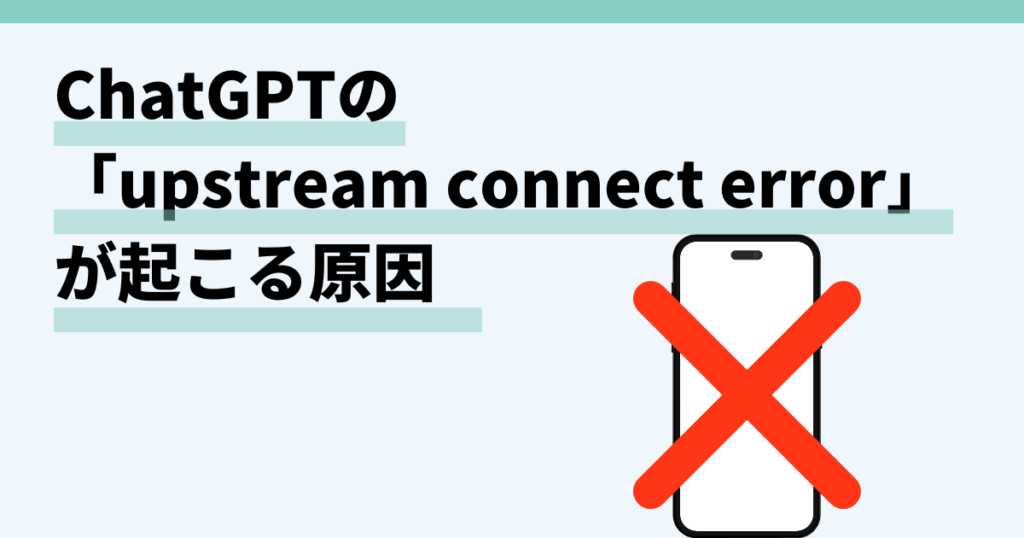
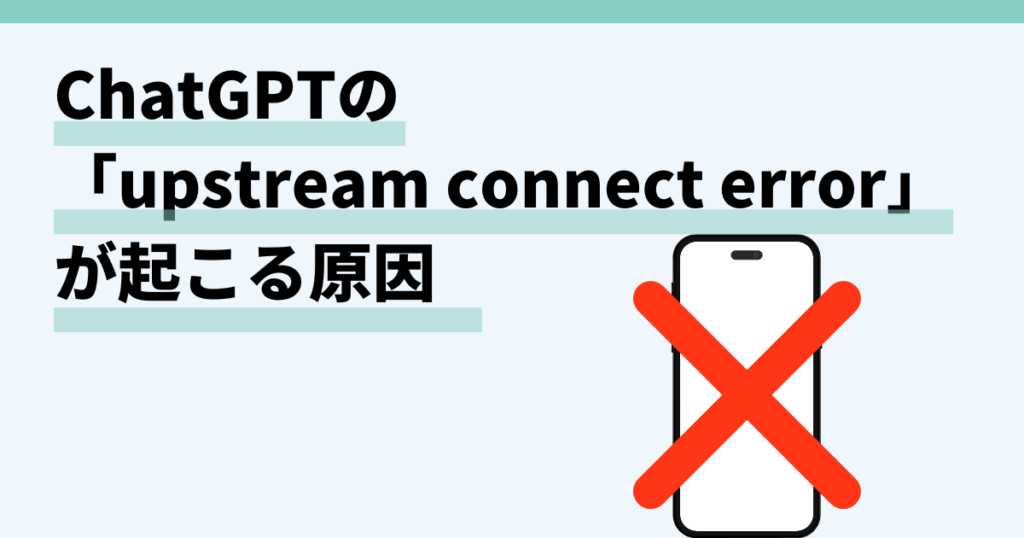
ChatGPTの「upstream connect error」が起こる原因は3つあります。
その原因がこちらになります。
- ネット回線が一時的に不安定
- VPNやプロキシ使用時の接続の不具合
- サーバー側の問題
これから紹介する方法を行えば、ChatGPTで「upstream connect error」が表示される問題を解決できます。
ChatGPTの「upstream connect error」の時の対処法
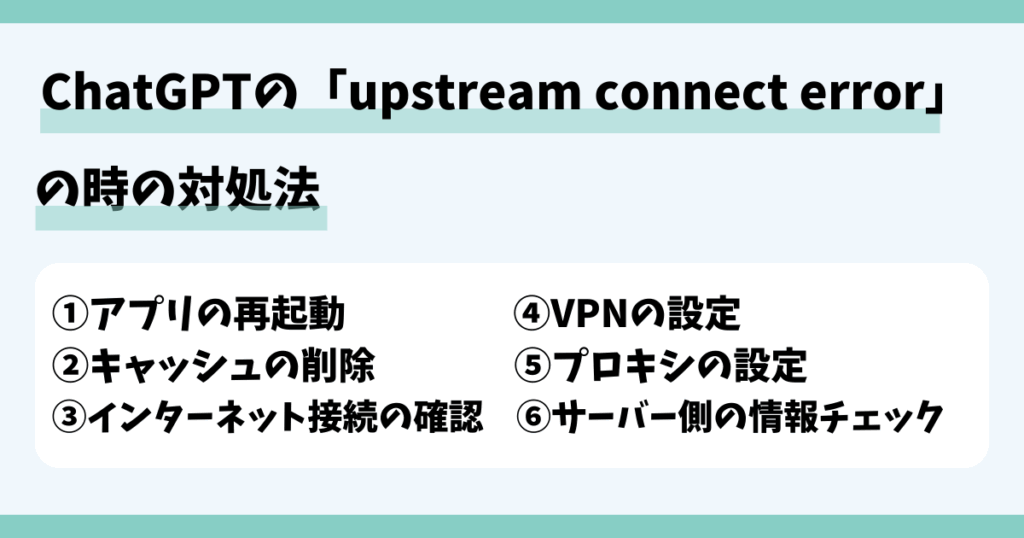
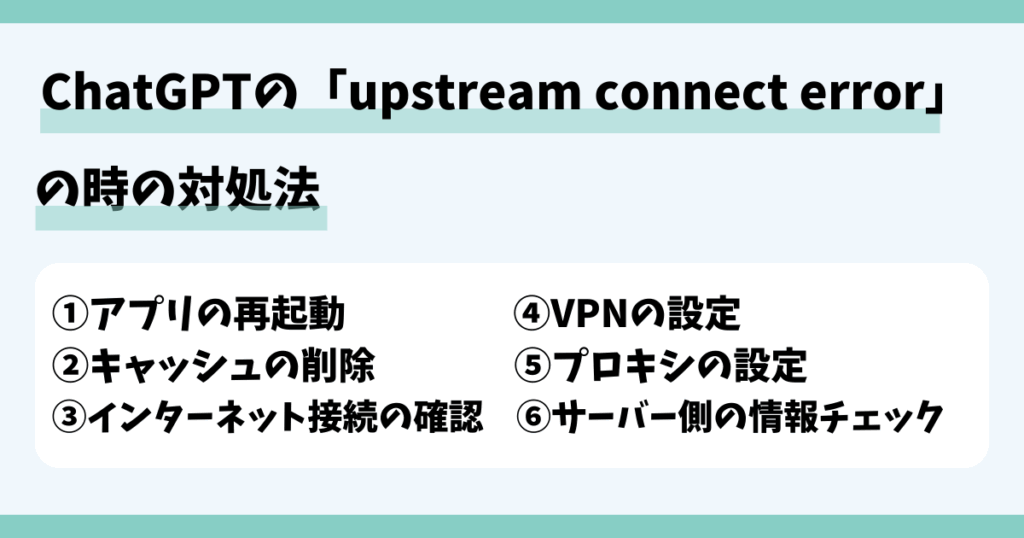



ChatGPTの「upstream connect error」の時の対処法ってあるの・・・?



その便利な方法を紹介するにゃ!
ChatGPTの「upstream connect error」の時の対処方法は6つあります。
それがこちらの方法です。
- アプリの再起動
- キャッシュの削除
- インターネット接続の確認
- VPNの設定
- プロキシの設定
- サーバー側の情報チェック
これから詳しく解説するので、自分に合った方法を見つけてChatGPTで「upstream connect error」が表示された時の問題を解決しましょう!
①アプリの再起動



この方法はリスクなしですぐに実践できるよ!迷ったら最初に試してみるにゃ!
ChatGPTで「upstream connect error」が表示された時の対処法として、アプリの再起動で解決できます。
一時的な接続不良によりエラーが起きている場合は、これを行うだけで解消することがあります。
アプリを再起動する方法はこちらになります。
【iPhoneの場合】
- アプリスイッチャーを開く
- 右にスワイプしてChatGPTアプリを探し出す
- ChatGPTアプリを上にスワイプ
- ホーム画面に移動
- ChatGPTアプリをタップ
アプリスイッチャーを開く方法
ホームボタン搭載のiPhone:ホーム画面をダブルクリック
Face ID搭載のiPhone:画面の下部から上にスワイプして中央で止める
画像を使って詳しく解説します!
①アプリスイッチャーを開く
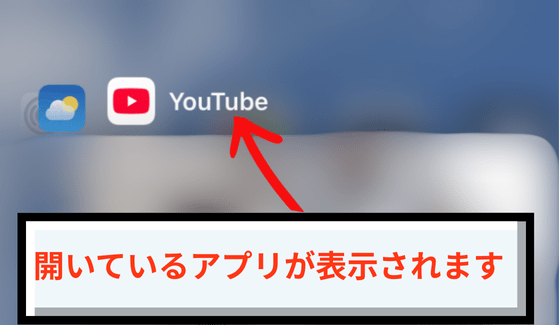
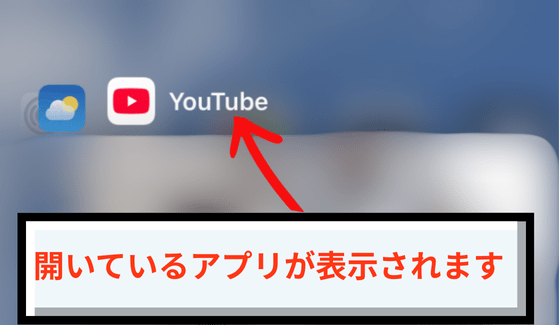
②右にスワイプしてChatGPTアプリを探し出す
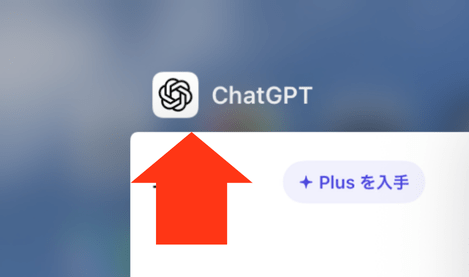
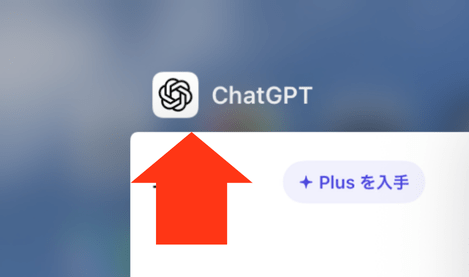
③ChatGPTアプリを上にスワイプ
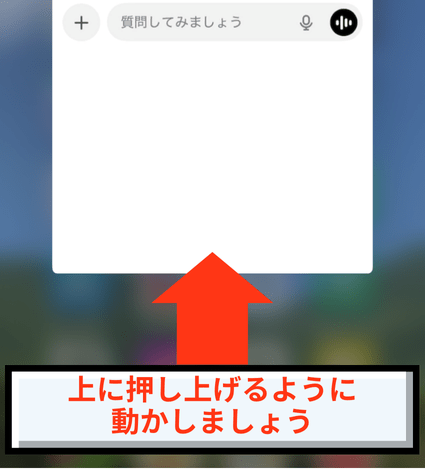
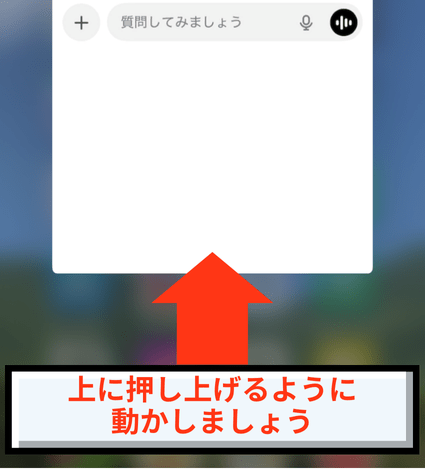
④ホーム画面に移動
⑤ChatGPTアプリをタップ
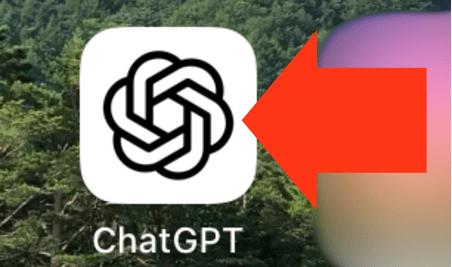
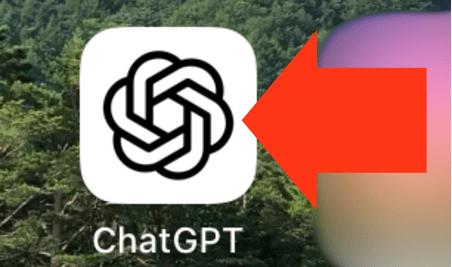
これで完了です。
【Androidの場合】
- □ボタンもしくは|||ボタンをタップ
- ChatGPTアプリを上にスワイプ
- アプリをタップ
②キャッシュの削除
ChatGPTでエラーが出る時には、キャッシュの削除も有効な手段です。
キャッシュが溜まっていると、デバイスの性能に影響を与えます。
すると、ChatGPTが正常に動かなくなることがあるのです。
キャッシュの削除をする方法はこちらになります。
【iPhoneの場合】
- 「設定」をタップ
- 「アプリ」をタップ
- 「Safari」をタップ
- 「履歴とWebサイトデータを消去」をタップ
- 削除したい期間を選択
- 「履歴を消去」をタップ
画像を使って詳しく解説します!
①「設定」をタップ
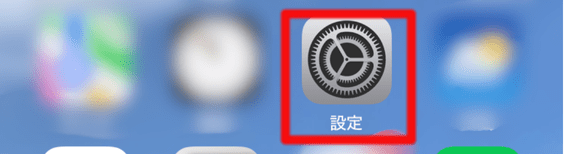
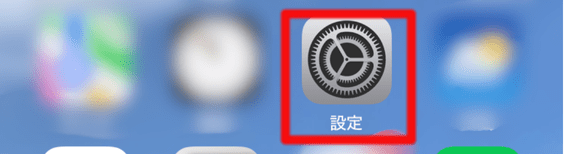
②「アプリ」をタップ
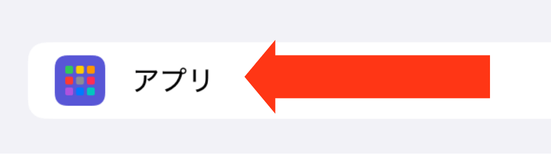
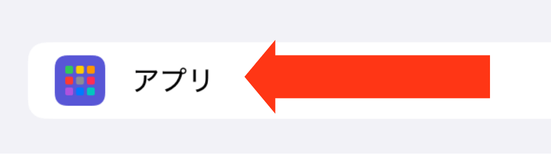
③「Safari」をタップ
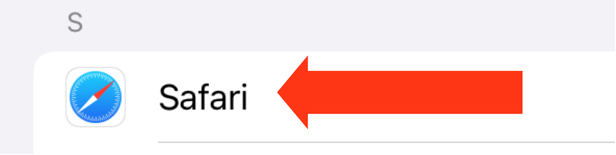
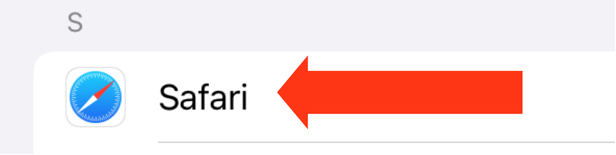
④「履歴とWebサイトデータを消去」をタップ
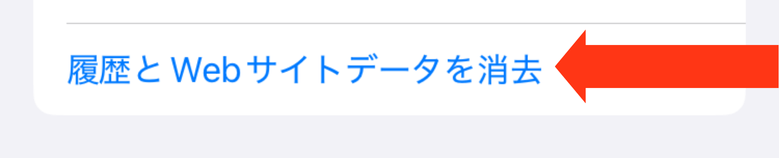
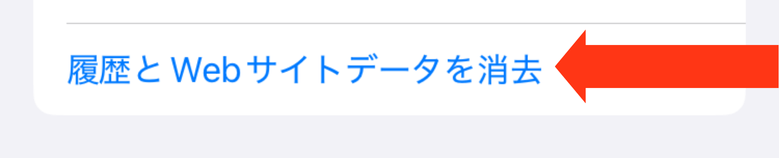
⑤削除したい期間を選択
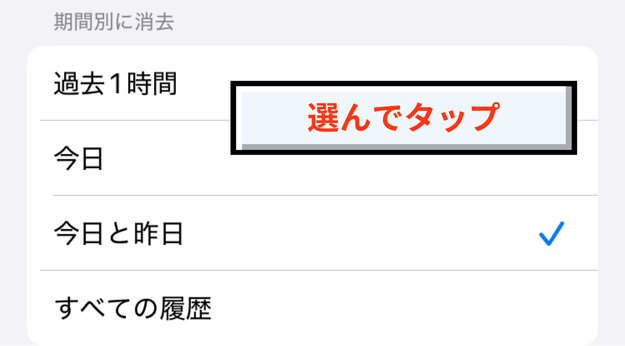
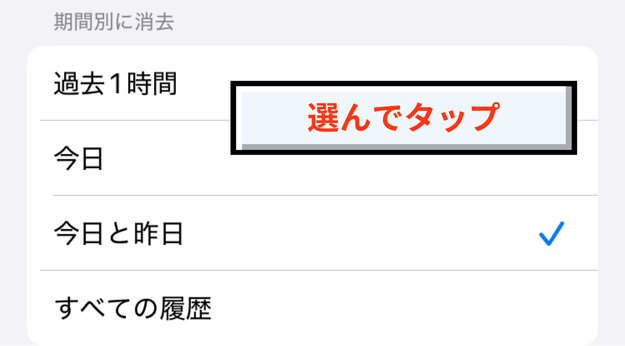
⑥「履歴を消去」をタップ
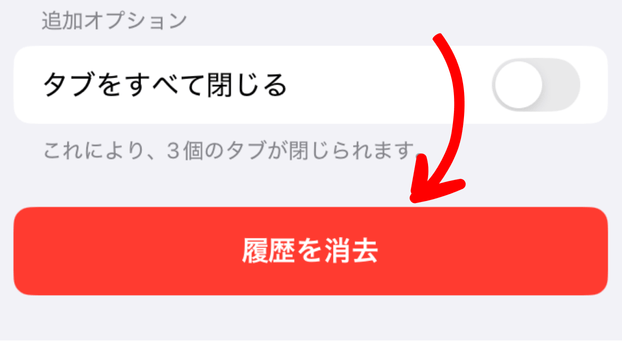
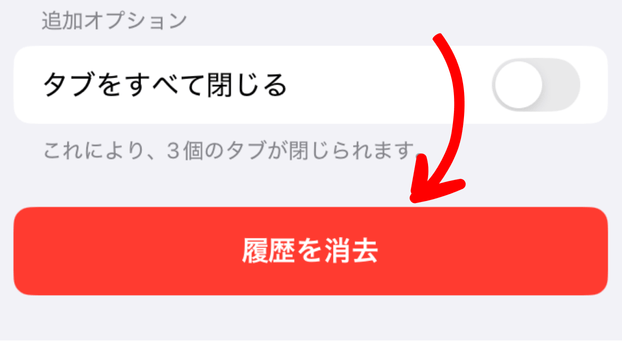
これで完了です。
【Androidの場合(全てのキャッシュの削除方法)】
- 設定を開く
- ストレージorストレージとUSBを選択
- キャッシュデータを選択
- OKをタップ



モバイルネットワーク通信は避けておこうにゃ
③インターネット接続の確認
インターネット接続の確認も重要です。
不安定な通信環境の下で操作をしても、ChatGPTとの通信が上手くいかない可能性が高いからです。
まずはChatGPT以外のアプリが正常に作動するか確認してみてください。



あれ、他のアプリも調子が悪いにゃ



そんな時は次のことを試してみよう!
- Wi-Fiを一旦切って再接続する
- Wi-Fi機器の電源を再起動する
- 通信の安定する場所に移動する
今回は、Wi-Fiを一旦切って再接続する方法をご紹介します。
【iPhoneの場合】
- 「設定」をタップ
- 「Wi-Fi」をタップ
- 一度OFF
- もう一度ON
画像を使って詳しく解説します!
①「設定」をタップする
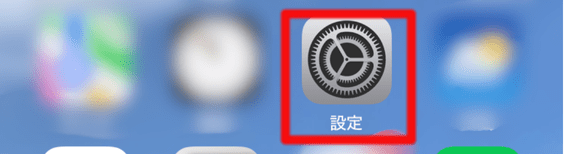
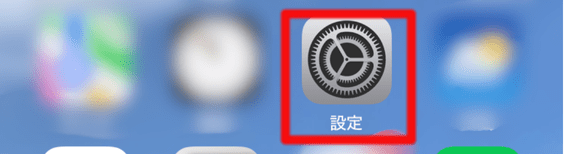
②「Wi-Fi」をタップする
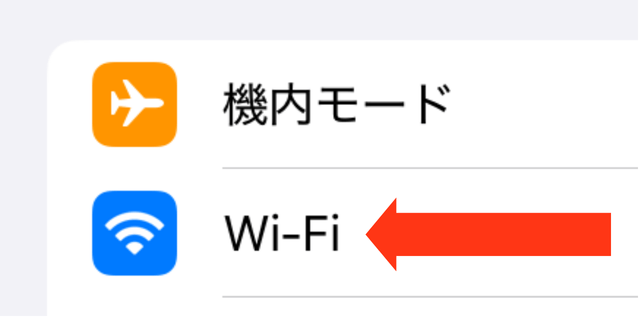
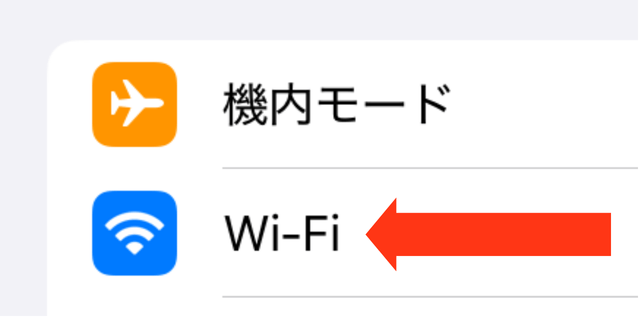
③一度OFFにする
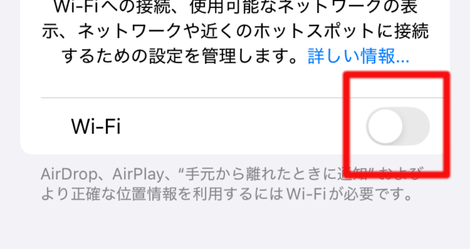
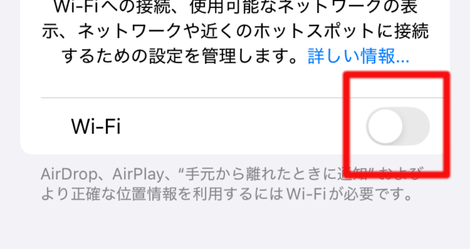
④もう一度ONにする
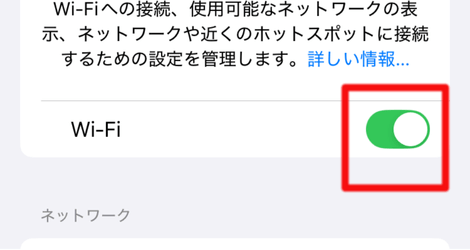
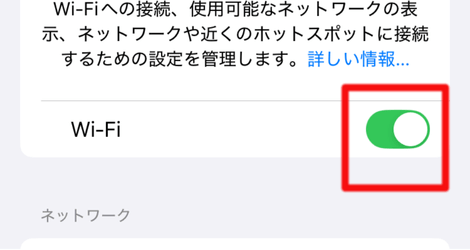
これで完了です。
【Androidの場合】
- 「設定」をタップ
- 「ネットワークとインターネット」をタップ
- 「Wi-Fi」をOFF
- もう一度ON
④VPNの設定
VPNの設定を行うことも効果的です。
VPNを通してアクセスしていると、経由するサーバーが増えてしまいます。
そうしたことで通信の安定性が下がってしまうのです。
VPNをオフにするとセキュリティのリスクが高まります。安全性を保つために、しばらくしたらオンにしましょう。
VPNを一時的にオフにする方法はこちらになります。
【iPhoneの場合】
- 「設定」をタップ
- 「一般」をタップ
- 「VPNとデバイスの管理」をタップ
- 「VPN」をタップし、接続中のVPNをオフにする
画像を使って詳しく解説します!
①「設定」をタップする
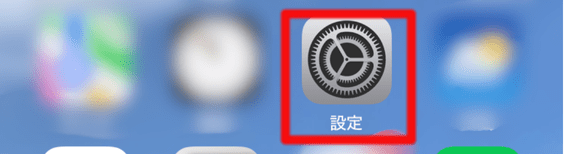
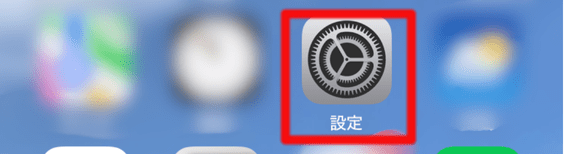
②「一般」をタップする
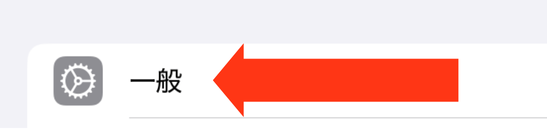
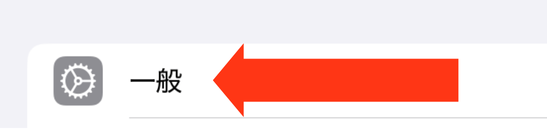
③「VPNとデバイス管理」をタップする
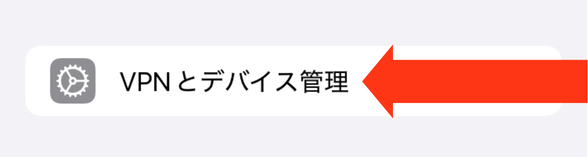
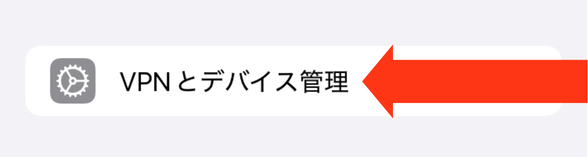
④「VPN」をタップし、接続中のVPNをオフにする
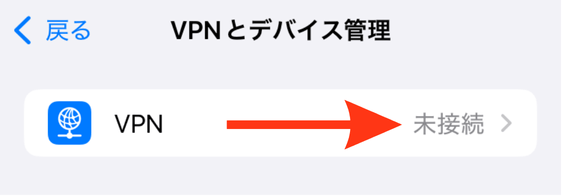
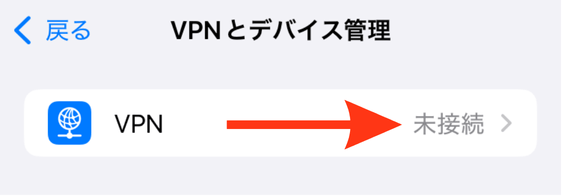
VPNのステータスが「未接続」を表記していれば、VPNの解除は完了しています。
【Androidの場合】
- 「設定」アプリを開く
- 「ネットワークとインターネット」または「接続」を選択
- 「VPN」を選択
- 接続中のVPNをタップして「切断」を選択



セキュリティのために設定を元に戻すことも忘れないでにゃ!
⑤プロキシの設定
プロキシの設定を行うこともまた効果的です。
プロキシを使っていると接続が不安定になり、エラーが発生することがあります。
そのため、プロキシを一時的に無効にしましょう。
プロキシを一時的に無効にする方法はこちらになります。
【iPhoneの場合】
- 「設定」をタップ
- 「Wi-Fi」をタップ
- 接続しているWi-Fiネットワークの右にある「i」をタップ
- 「プロキシを構成」をタップ
- 「オフ」をタップ
画像を使って詳しく解説します!
①「設定」をタップする
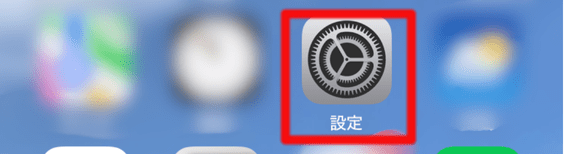
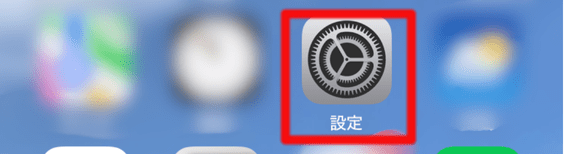
②「Wi-Fi」をタップする
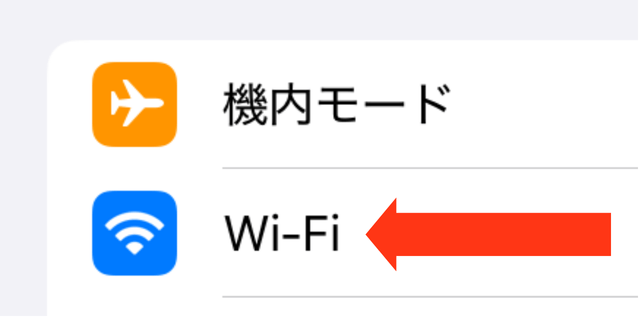
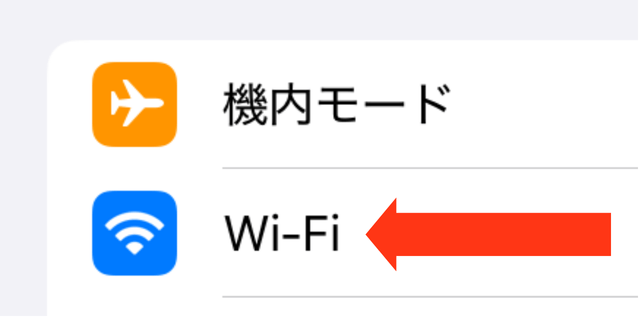
③接続しているWi-Fiネットワークの右にある「i」をタップする
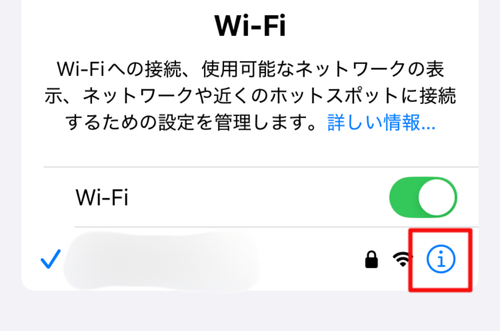
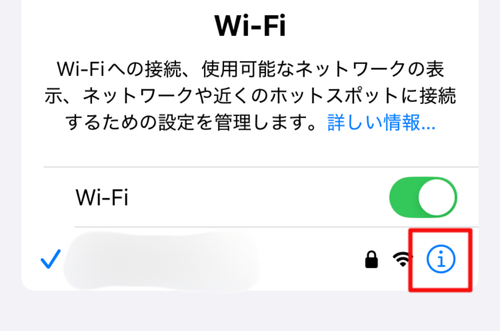
④「プロキシを構成」をタップする
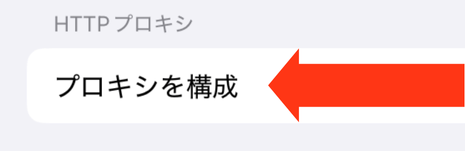
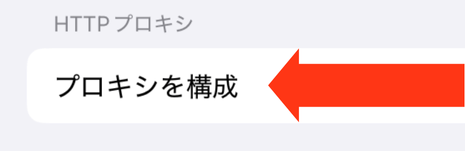
⑤「オフ」をタップする
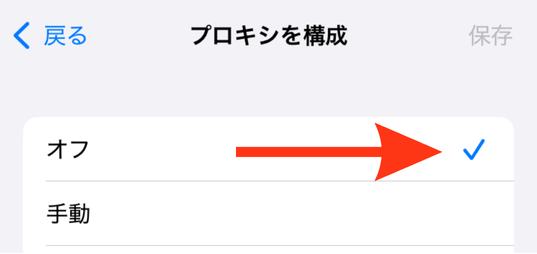
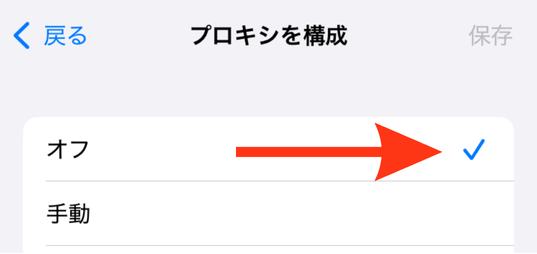
これで完了です。
【Androidの場合】
- ホーム画面から「設定」をタップ
- 「ネットワークとインターネット」をタップ
- 「Wi-Fi」をタップ
- 利用しているWi-Fi名をタップ
- 画面上位のネットワークの詳細近くの編集ボタンをタップ
- 「詳細設定」をタップ
- 画面を下にスクロールし「プロキシ」内で「なし」をタップ
⑥サーバー側の情報チェック
サーバー側の情報チェックをすることも、状況を把握するのにとても役立ちます。
サーバー側に障害が発生している場合は、ユーザー側で対応しようとしても難しいことがあります。
では、サーバー側の情報チェックとは、どうすればよいでしょうか。
それには、OpenAIの公式ステータスページで障害情報を確認すると良いです。



OpenAIの公式ステータスページとはどういうページにゃ?
このページでは、リアルタイムでChatGPTの稼働状況を確認できます。



確認するためには「OpenAI ステータス」と検索するといいにゃ!
もし障害が出ている場合は、復旧を待つのが1番良い方法です。焦らずに待ちましょう。
まとめ
ChatGPTで「upstream connect error」と表示された時の対処方法として、アプリの再起動が1番簡単な方法でしたね!
是非ご紹介した方法でChatGPTで「upstream connect error」と表示される問題を解決してみてください。